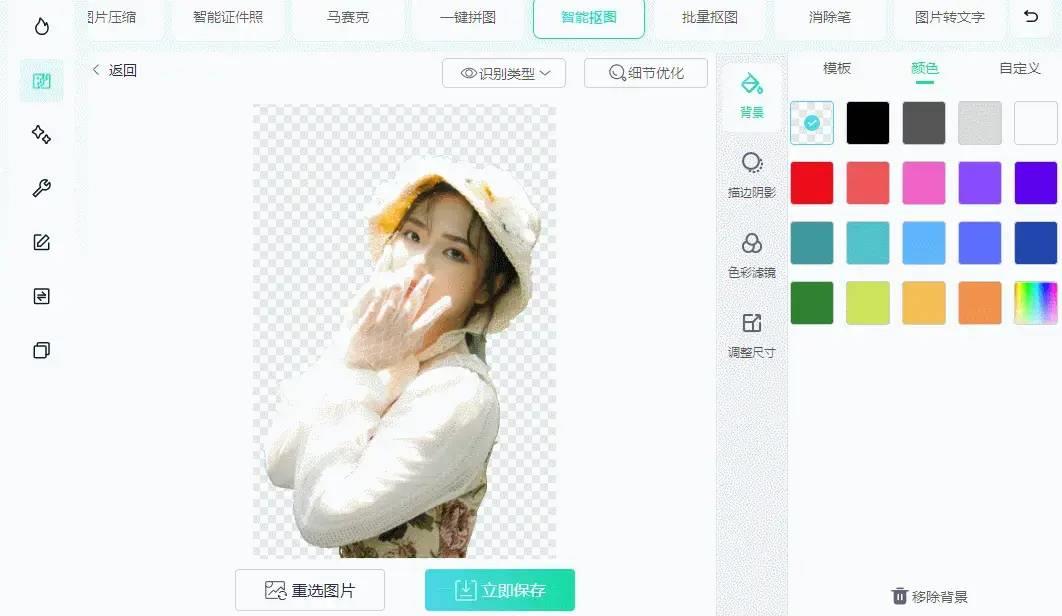本教程适用于联想服务网站提供的BIOS,也就是“.exe”后缀名的BIOS升级文件,不适用于非”.exe”后缀的BIOS升级文件。
由于BIOS的版本或者在升级过程中出错,可能会造成不可恢复的后果。本文提供的升级过程为标准操作,供您参考,因为无法确定您操作的正确性,我们强烈建议,BIOS的升级工作由计算机专业技术人员来完成。如果自行升级,电池必须为满电,连接好电源适配器,不要在任何情况下断电或重新启动系统,这样做将严重损害您的系统。请提前备份电脑中所有的数据至U盘或移动硬盘。
操作步骤:
本文以Lenovo Y530-ICH为例。
1、下载对应机型的BIOS文件放置到电脑桌面上;
2、鼠标右击文件选择“解压到当前文件夹”;
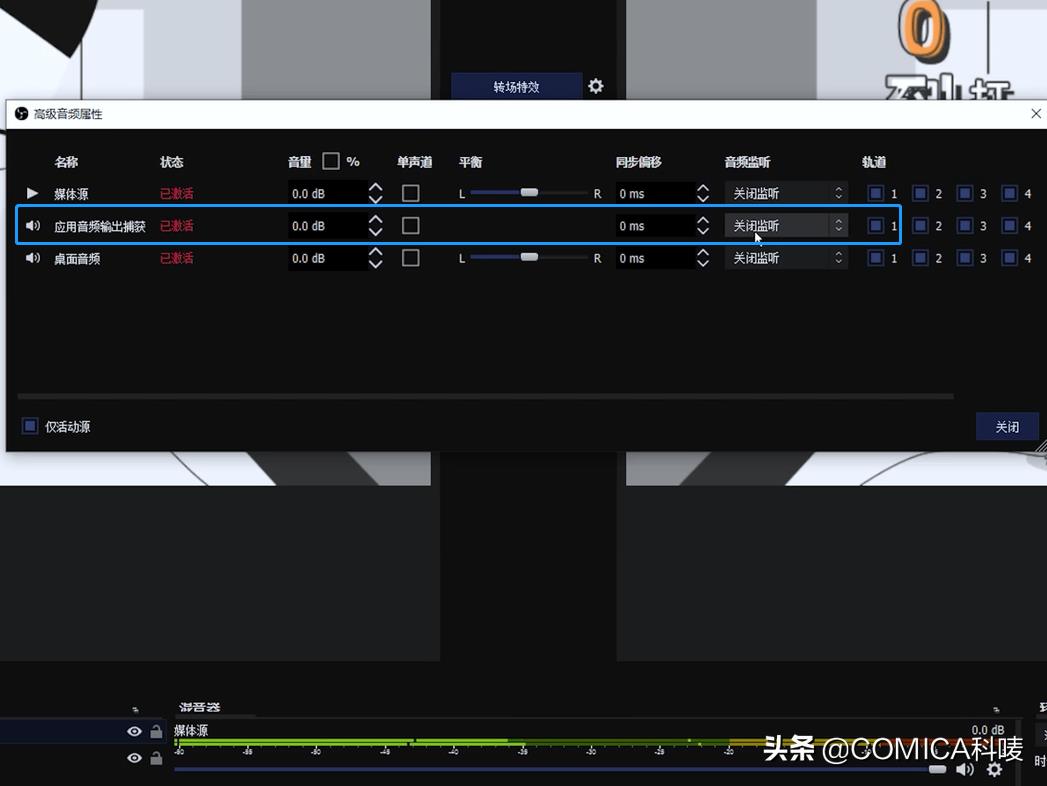
3、在桌面上出现解压出的文件夹;

4、打开文件,鼠标选择BIOS升级程序,鼠标右键选择“以管理员身份运行”;
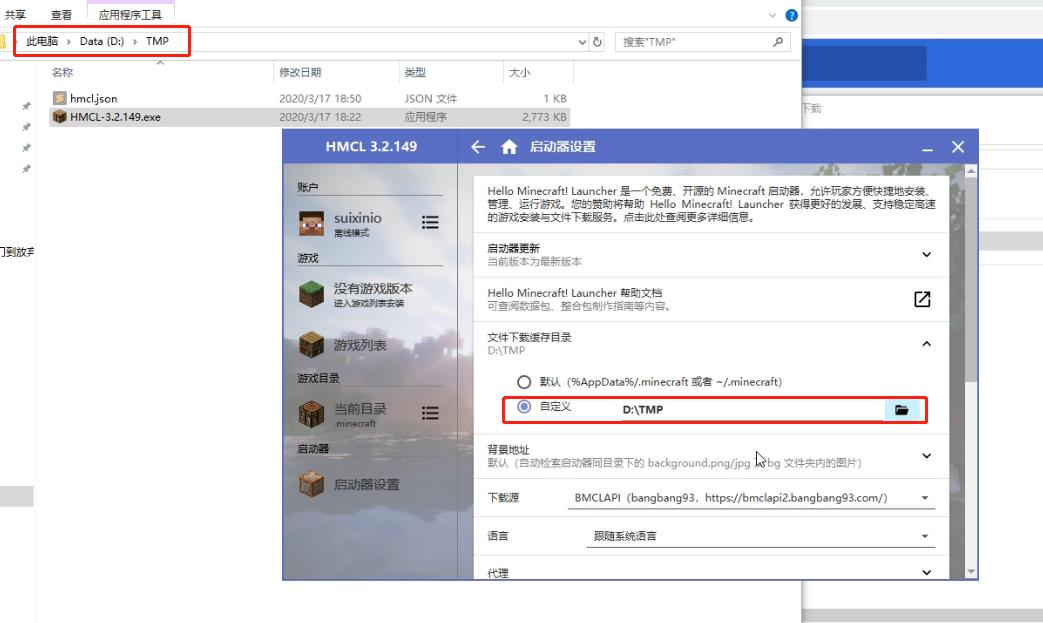
5、出现下图,点击“是”;
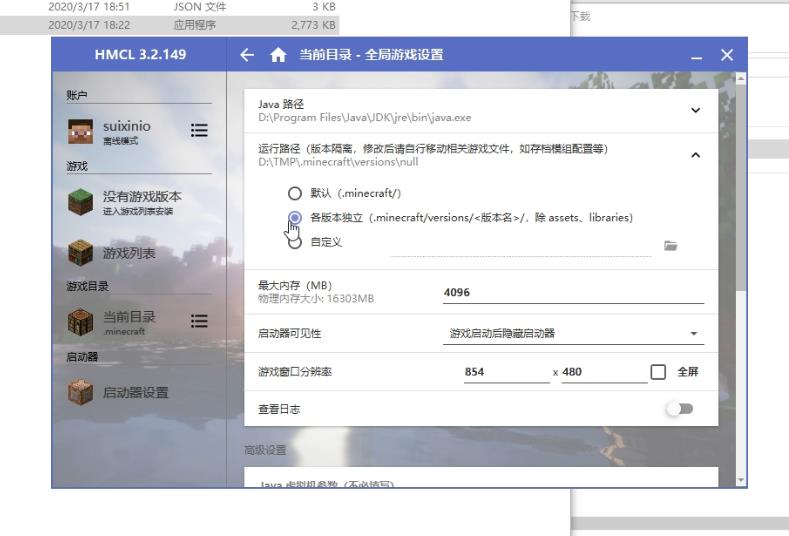
6、点击“是”,不同的机器,会有不同的机器型号提示;
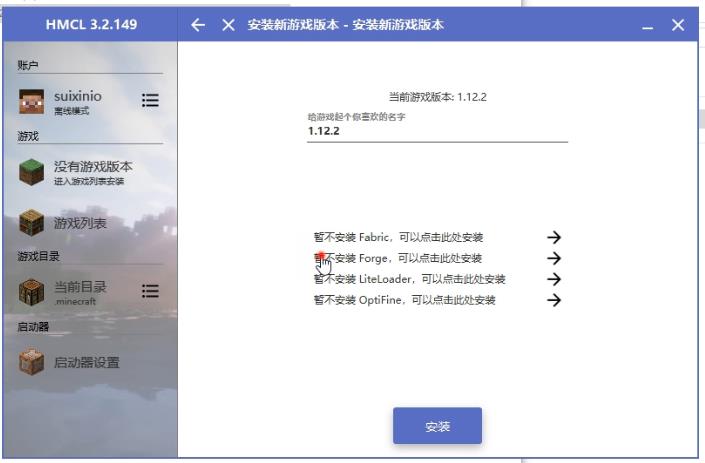
7、出现下图,点击“next”;
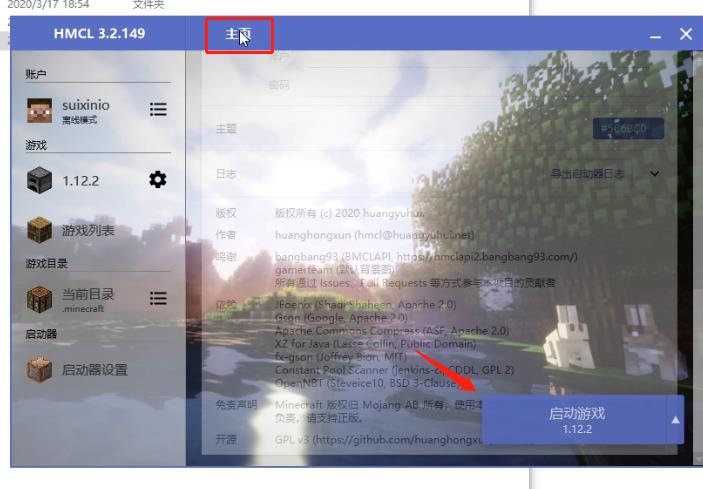
8、选择“I accept the agreement”,点击“next”;
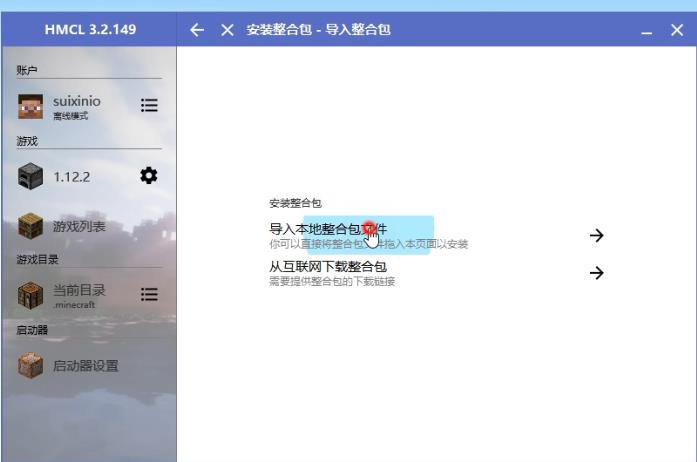
9、点击“next”;
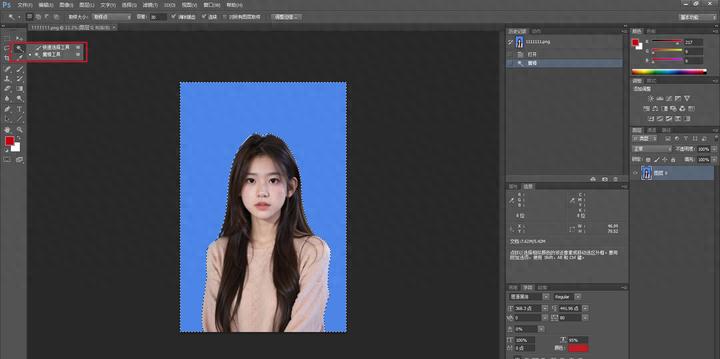
10、 点击“Install”;
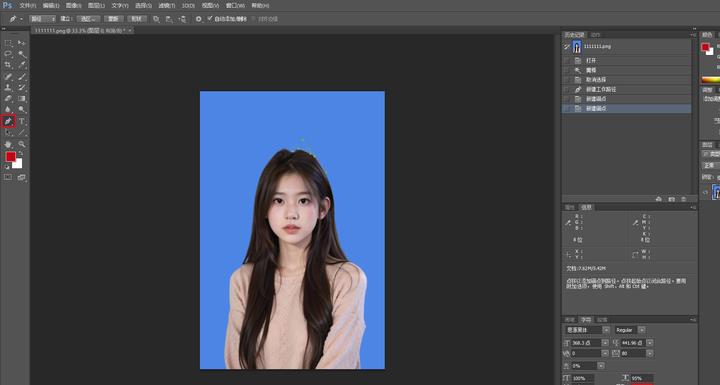
11、点击“Finish”;
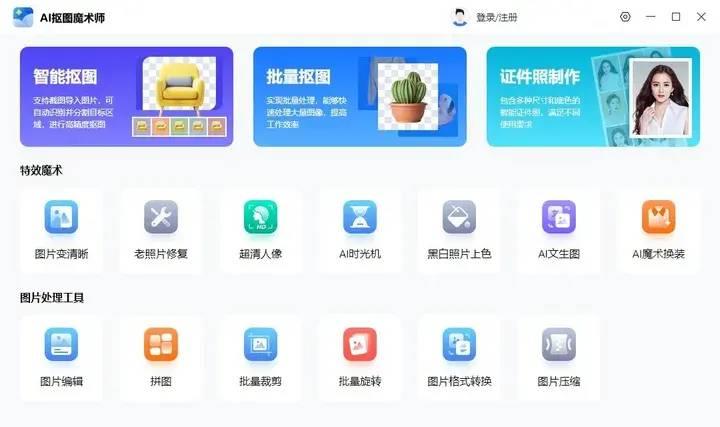
12、出现下图:
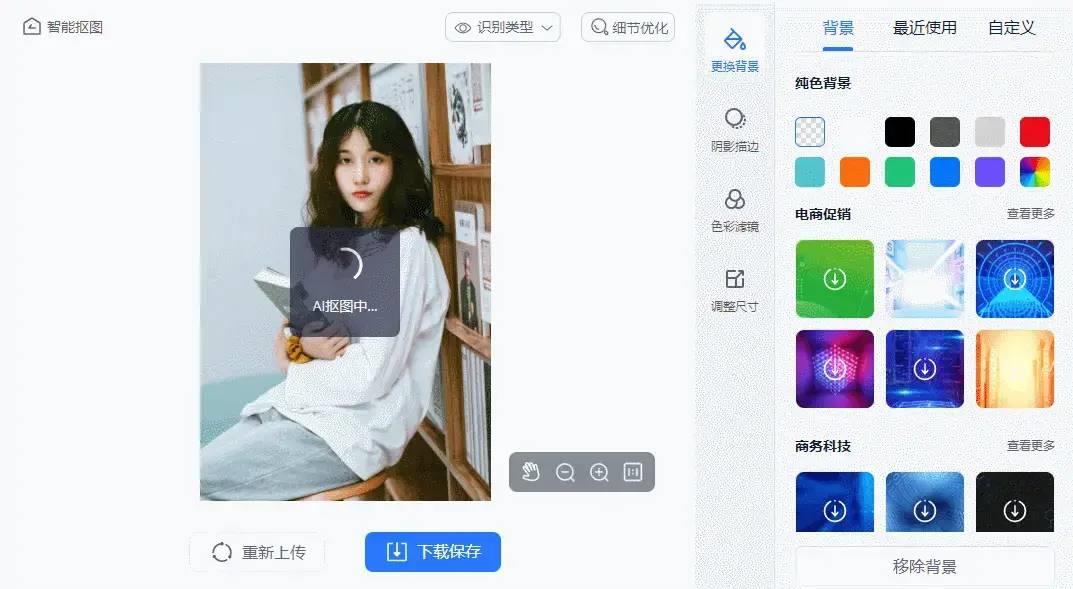
13、升级工具弹出提示BIOS升级风险说明,点击“确定”进入下一步;
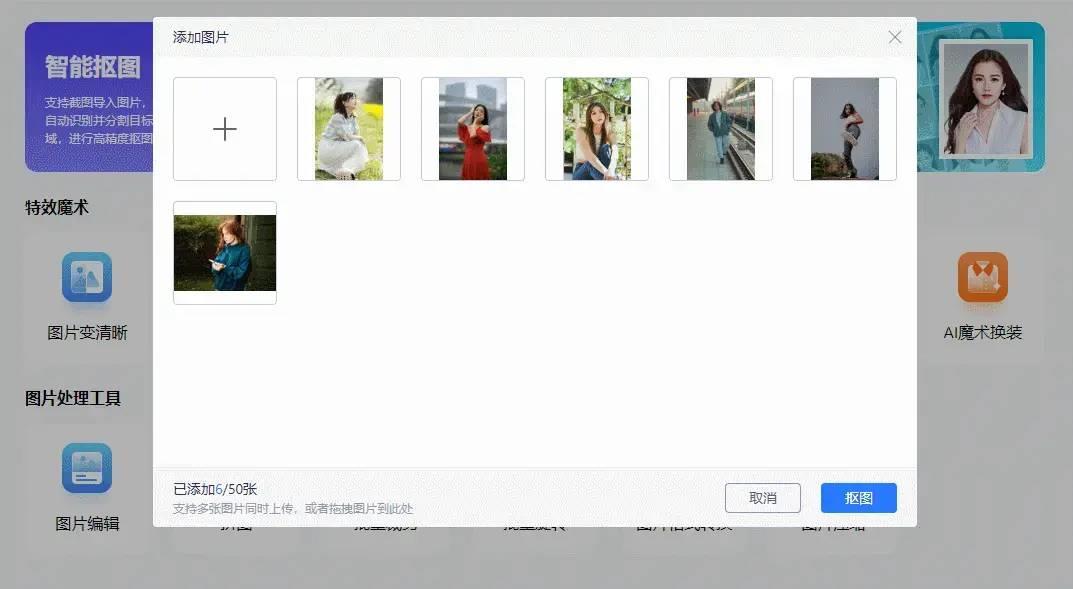
14、电脑自动重启,进入刷新阶段(不要任何操作,不要移除充电器);
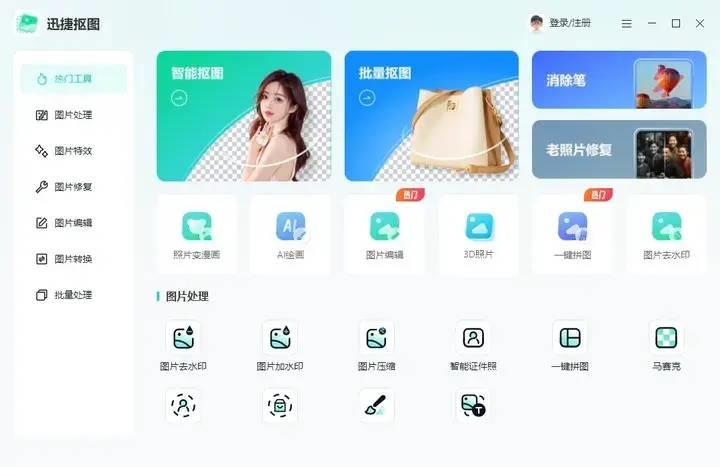
15、电脑重启进入桌面,升级完成。
备注:
注意:以上步骤为低版本升级高版本,如果要回刷至低版,请进入BIOS的Configuration找到BIOS Back Flash改成Enabled,然后按FN+F10或者F10保存。